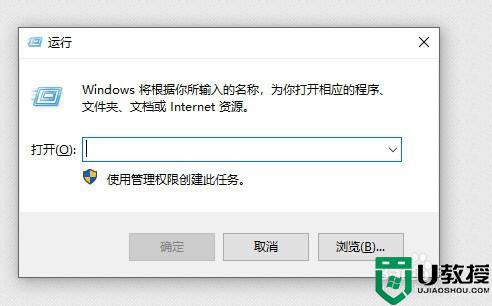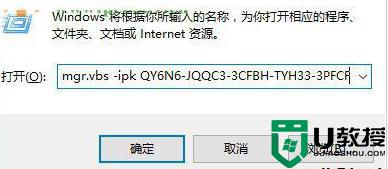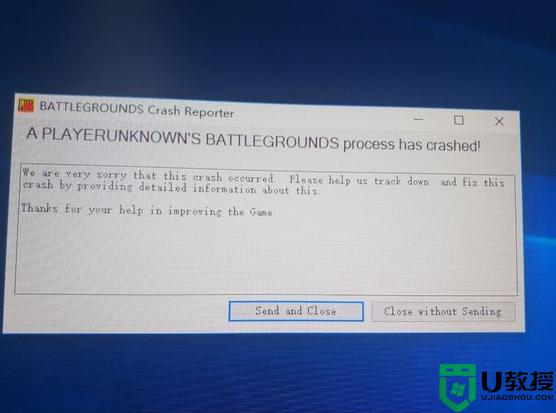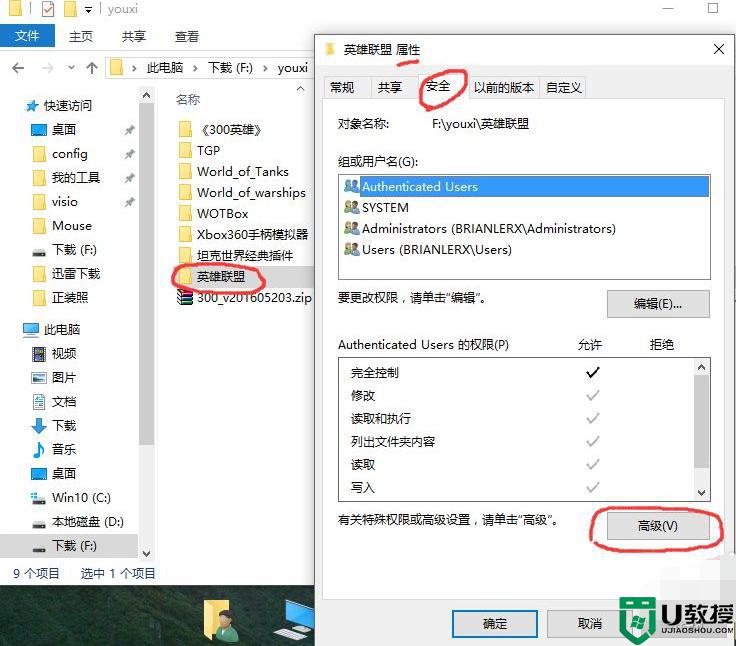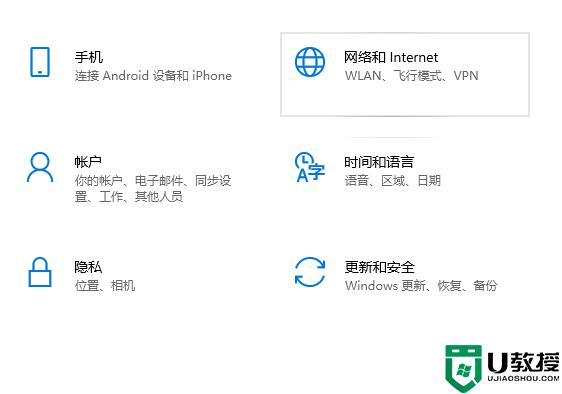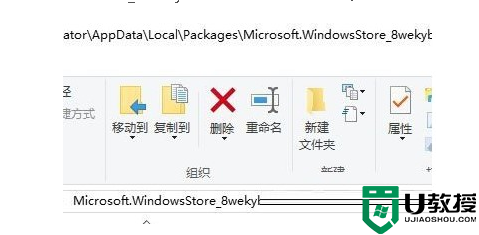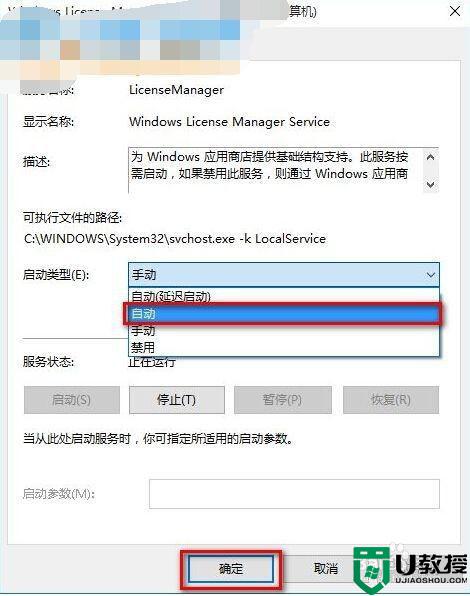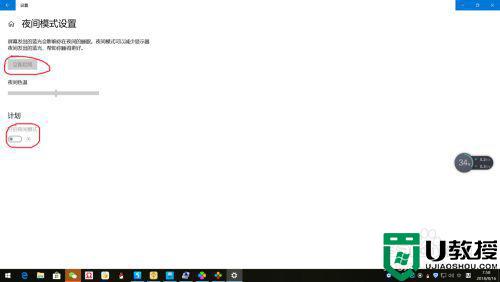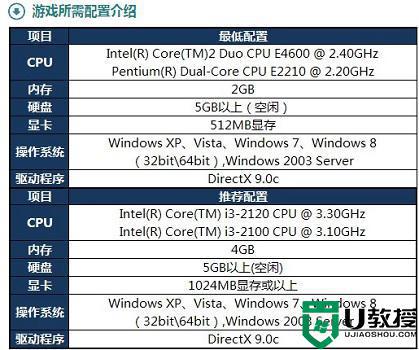win10使用windows hello发生闪退的原因和解决方法
新版win10系统增加Windows Hello功能,登录的用户只需要露一下脸,就能立刻被运行Windows10的新设备所识别,此功能可以保护系统安全。偶尔在win10系统使用windows hello功能却发生闪退的情况,怎么办?下文提供两种解决方法给大家。
方法一:
1、首先按下快捷键“win+r”打开运行,输入:msconfig。
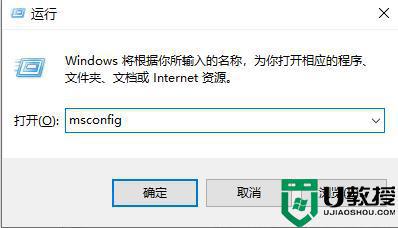
2、打开配置界面后,在工具任务栏,找到“更改uac”,并点击启动。
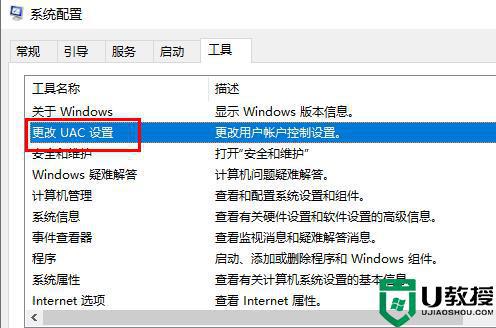
3、随后可以进入账户控制界面,可以将通知状态设置为图中所示。
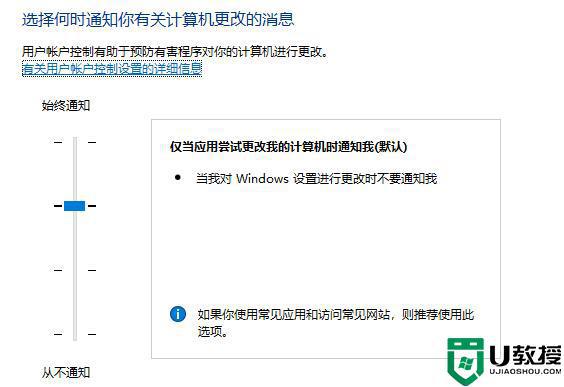
4、设置好了之后按下快捷键“win+r”输入:regedit。
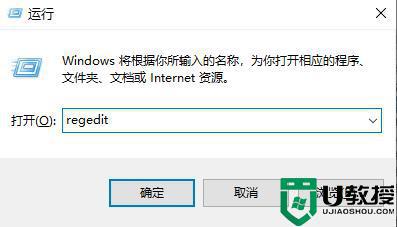
5、进入注册表后依次展开:
HKEY_LOCAL_MACHINE_SOFTWARE-Microsoft-Windows-CurrentVersion-Policies-System
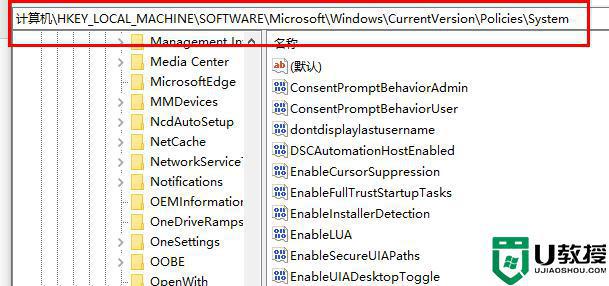
6、找到右侧的“FilterAdministratorToken”打开,将数值改为1。确定之后重启电脑即可。
如果没有找到的话,就右击,然后点击“新建DWORD”建立一个即可。
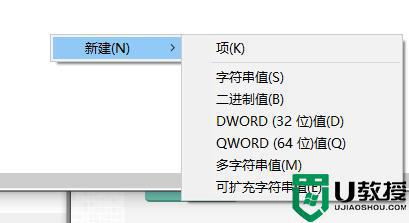
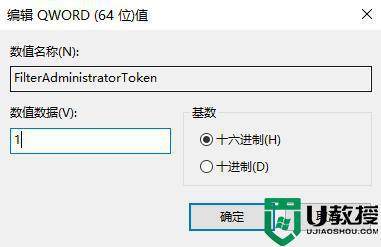
方法二:
1、按下快捷键“win+r”打开运行,输入:gpedit.msc。
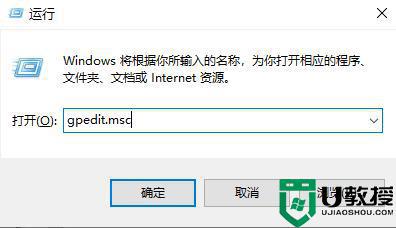
2、随后依次打开“计算机配置—Windows设置—安全设置—本地策略—安全选项”。
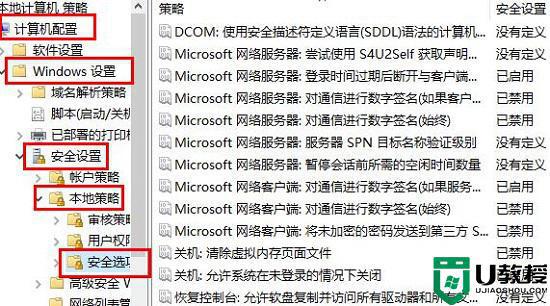
3、之后在右侧的界面中找到“用户账户控制:用于内置管理员账户的管理员批准模式”并点击“已启用”进行保存即可。
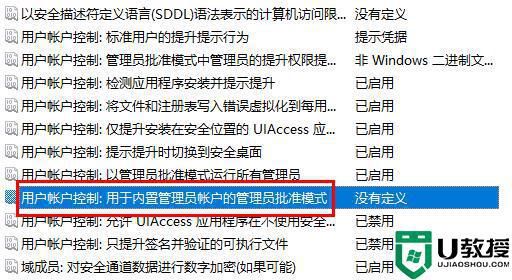
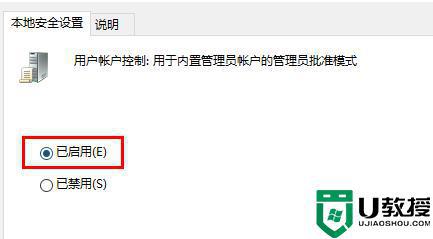
关于win10使用windows hello发生闪退的解决方法介绍到这里,设置成功之后,记得要重新启动一下电脑。